当Windows 10计算机上的时间总是错误或不断变化时,原因可能是电池电量耗尽到设置错误。我们向您展示为什么您的计算机时钟关闭,以及如何重新设置它。
Windows 10错误的3个常见原因

这是最可能的罪魁祸首,尤其是
CMOS电池位于计算机的主板上,并为互补金属氧化物半导体(CMOS)芯片供电。该芯片存储有关系统配置的信息,包括日期和时间。 CMOS电池可确保即使在计算机关闭且未接通电源的情况下,芯片也可以存储此数据。
如果电池变坏,芯片将开始丢失信息,并且症状之一是您的Windows计算机不再维护其时间和日期。
更换CMOS电池非常简单。您只需关闭计算机,接地,打开机箱,找到哪种类型的电池(链接的指南中的第3步)应该放在主板上,然后购买,重新开始并更换电池。请按照相应步骤上文章关键词的链接进行操作。
如果您的计算机时钟再关闭一小时,Windows可能会被设置为错误的时区。固定时间后,重新启动后它将自动重置为该时区。如果分钟数正确而只有小时数不正确,则可能是您正在处理的时区错误。
要在Windows 10中修复时区,请在您的系统时钟上单击鼠标右键。在任务栏上选择调整日期/时间。在时区标题下,检查信息是否正确。如果不是,请从下拉菜单中选择正确的时区。
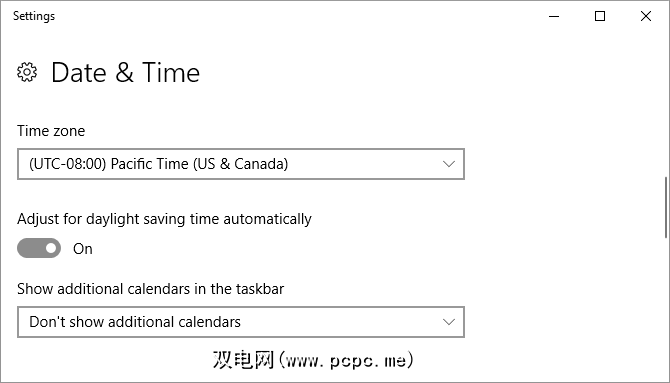
如果您想进一步更改时间服务器,请在上述窗口中进一步向下滚动,然后点击其他日期,时间和区域设置。目前,这会将您带到旧的控制面板。
在日期和时间下,单击设置时间和日期,这将打开另一个窗口。切换到 Internet时间标签,点击更改设置,现在您可以添加选择的 Internet时间服务器,系统将使用它同步时间。
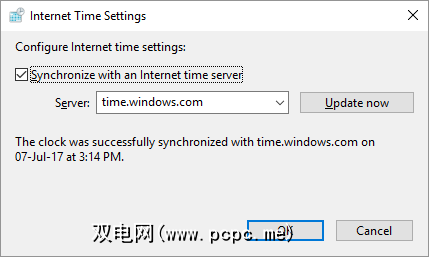
如果您的CMOS电池仍然不错,并且计算机长时间只使用了几秒钟或几分钟,那么您可能正在处理较差的同步设置。
要确保Windows同步时间,请按 Windows键+ R ,输入服务。 msc进入``运行''菜单,然后按 Enter 。在“服务"窗口中,在“名称"列中找到 Windows时间,右键单击它,然后选择属性。
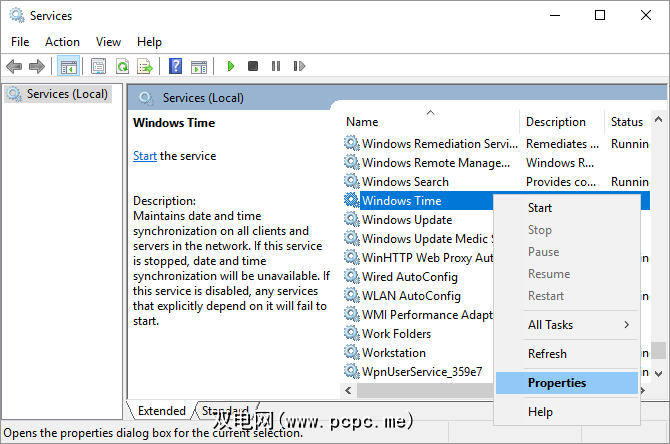
在Windows时间属性窗口中,将开始类型设置为自动。然后单击开始以确保该服务正在运行,然后单击确定保存更改。
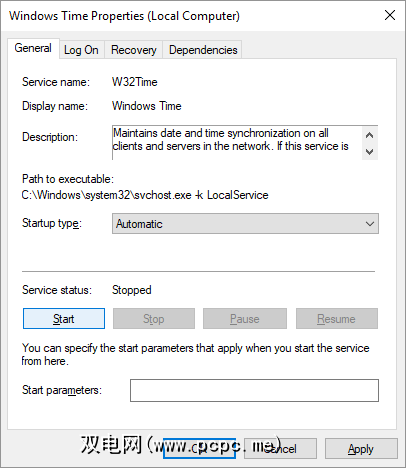
奖金:可能是恶意软件
这是最不愉快的情况,因为众所周知,很难清除恶意软件。
也许是病毒劫持了您的计算机并浪费了时间。要修复它,您需要收集一些恶意软件删除工具。首先,请确保您的防病毒程序是最新的病毒定义。然后,获得一个好的恶意软件扫描程序,例如Malwarebytes或Spybot Search&Destroy。
一旦下载,更新和安装了所有这些工具,请以安全模式启动并运行它们。从安全模式启动很重要,因为选择此启动模式后,恶意软件将无法启动并处于活动状态。这意味着逃脱检测和删除的可能性较小。
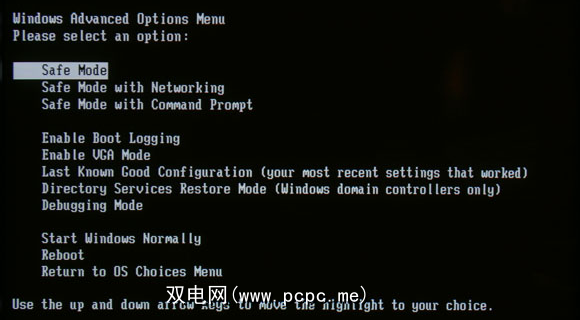
如果您运行的是Windows 10,我强烈建议您重置或刷新系统,以消除恶意软件(和任何恶意软件)。
为保护自己免受将来的感染,请保持系统和已安装的软件均为最新,并使用安全软件保护Windows。
重新启动时间
你现在准时回来吗?如果这些都不起作用,一些读者会报告说更新BIOS版本可以解决问题。
从现在开始,您将知道即使是最小的细节也要注意。简单的怪事可能预示着未来的严重麻烦。例如,如果您的CMOS电池没电了,您的计算机将像具有老年痴呆症的计算机一样工作,并且每次引导时都必须将其引入硬件(通过BIOS)。就像病毒在骗你,或者时区设置不正确会弄乱一切,从时钟到电子邮件客户端的时间戳一样,这很令人讨厌。因此,请明智并立即采取行动。
也许现在您还希望每小时将PC时钟与原子时钟进行同步。








